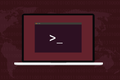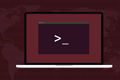Linux에서 사용자를 만드는 방법
게시 됨: 2023-04-28
useradd 명령을 사용하여 사용자의 기본 셸을 할당하기 위한 -s , 홈 디렉토리를 만들기 위한 -m , 특정 그룹에 사용자를 추가하기 위한 -G 와 같은 선택적 플래그 뒤에 사용자 이름을 지정합니다.Linux 컴퓨터에 사용자를 추가하는 것은 기본 관리 작업이며 이를 수행하는 방법에는 여러 가지가 있습니다. 사용자를 생성하는 각 방법에는 장점과 단점이 있으며 세 가지 사용자 생성 기술을 안내합니다.
Linux 컴퓨터에 사용자가 필요한 이유
새 Linux 사용자를 생성하는 방법
useradd 명령 사용
adduser 명령 사용
그놈 사용자 설정 사용(GUI 옵션)
어떤 사용자 추가 방법을 사용해야 합니까?
Linux 컴퓨터에 사용자가 필요한 이유
사용자가 없는 개인용 컴퓨터는 그다지 중요하지 않습니다. Linux는 여러 사용자를 지원합니다. 동시에 로그인하여 컴퓨터의 전원을 공유하든, 컴퓨터를 단독으로 사용할 때 단독으로 로그인하든, 각 사람은 고유한 사용자 계정이 필요합니다.
사용자 계정은 해당 사용자의 작업을 캡슐화하고 개인 정보를 제공합니다. 또한 계정에 제어 및 거버넌스를 적용할 수 있습니다. 다른 사용자는 자신이 속한 그룹과 같은 사용자 계정의 속성을 변경하여 필요 또는 역할이나 기능에 따라 다른 기능을 가질 수 있습니다.
가족 구성원과 컴퓨터를 공유하든 조직의 다중 사용자 설치를 관리하든 관계없이 사용자 계정 생성은 기본적인 관리 기술입니다.
새 Linux 사용자를 생성하는 방법
Linux는 Linux이므로 새 사용자를 만들 때 선택할 수 있는 몇 가지 방법이 있습니다. 두 가지 명령줄 방법(저수준 useradd 명령 및 대화식 adduser 명령)과 한 가지 그래픽 방법(GNOME 설정 포함)의 세 가지 방법을 단계별로 안내하여 가장 적합하다고 생각되는 방법을 선택할 수 있습니다. .
useradd 명령 사용
useradd 명령은 사용자 추가에 사용되는 최하위 명령입니다. 다른 명령은 useradd 명령에 대해 친숙한 프런트 엔드 역할을 합니다. 이렇게 하면 약간의 편의성이 추가되고 프로세스가 더 쉬워지지만 다른 명령은 useradd 및 passwd 명령의 약간의 도움으로 달성할 수 없는 작업을 수행하지 않습니다.
useradd 명령에는 많은 옵션이 있으며 일반적인 새 사용자를 만드는 데 필요한 옵션은 다음과 같습니다. 말할 필요도 없이 사용자를 추가하려면 sudo 사용해야 합니다.
sudo useradd -s /bin/bash -m -c "메리 퀸" -Gsambashare maryq

명령은 다음으로 구성됩니다.
- sudo : 새 사용자가 컴퓨터에 액세스하려면 관리자 권한이 필요합니다.
- useradd :
useradd명령입니다. - -s /bin/bash : 쉘 옵션. 이렇게 하면 이 새 사용자의 기본 셸이 설정됩니다.
- -m : 홈 디렉토리 만들기 옵션. 이렇게 하면 새 사용자 계정 이름과 동일한 이름으로 "/home/" 디렉토리에 디렉토리가 생성됩니다.
- -c "Mary Quinn" : 새 사용자의 전체 이름입니다. 이것은 선택 사항입니다.
- -Gsambashare : 추가 그룹 옵션입니다. 이것은 선택 사항입니다. 새 사용자는 계정 이름과 동일한 이름을 가진 그룹에 추가됩니다.
-G옵션(참고, 대문자 "G")은 사용자를 보조 그룹에 추가합니다. 그룹이 이미 존재해야 합니다. 또한 새 사용자를 "sambashare" 그룹의 구성원으로 만들고 있습니다. - maryq : 새 사용자 계정의 이름입니다. 고유해야 합니다. 이미 다른 사용자가 사용 중일 수 없습니다.
이렇게 하면 새 사용자 계정이 생성되고 홈 디렉터리가 생성되며 일부 기본 숨김 파일로 채워집니다. 다음과 같이 홈 디렉토리를 살펴볼 수 있습니다.
sudo ls -ahl /home/maryq
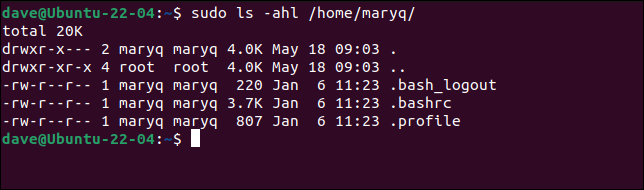
새 사용자는 로그인할 수 없습니다. 비밀번호를 만들지 않았습니다. -p (암호) 옵션을 사용하여 useradd 명령에 암호를 전달할 수 있지만 이는 나쁜 습관으로 간주됩니다. 또한 암호화된 형식으로 암호를 제공해야 하므로 생각보다 간단하지 않습니다.
passwd 명령을 사용하여 새 계정의 암호를 설정하는 것이 더 쉽고 안전합니다.
sudo passwd maryq
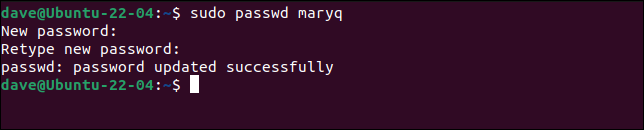
암호를 입력하라는 메시지가 표시된 다음 확인을 위해 한 번 더 입력하라는 메시지가 표시됩니다. 이 암호는 새 사용자에게 안전하게 전달되어야 합니다. 로그인할 때 비밀번호를 변경하라는 메시지가 표시되는 것이 좋습니다. 즉, 자신의 비밀번호를 선택할 수 있으며 다른 사람은 알 수 없습니다.
sudo passwd --expire maryq

새 사용자 계정을 확인하고 "/etc/passwd" 파일 내부를 살펴봄으로써 기존 사용자 계정과 비교할 수 있습니다.
grep -E "dave|maryq" /etc/passwd

순서대로 콜론 ":"으로 구분된 필드는 다음과 같습니다.
- maryq : 사용자 계정의 이름입니다.
- x : 이 필드의 "x"는 사용자 계정 암호가 암호화되어 "/etc/shadow" 파일에 보관됨을 의미합니다.
- 1001 : 사용자 계정 ID입니다.
- 1001 : 이 사용자 계정의 기본 그룹 ID입니다.
- Mary Quinn : 이것은 GECOS 필드입니다. 쉼표 ","로 구분된 추가 정보 값 집합을 보유할 수 있습니다. 우리가 추가한 것은 사용자의 전체 이름뿐이었습니다.
- /home/maryq : 이 계정의 홈 디렉터리 경로입니다.
- /bin/bash : 이 계정의 기본 셸 경로입니다.
새 사용자가 처음 로그인하면 귀하가 생성한 비밀번호를 사용하게 됩니다.
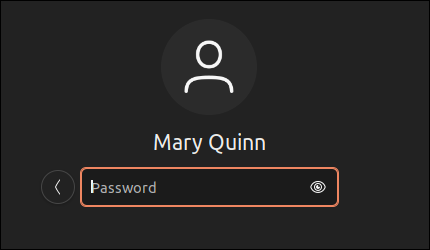
비밀번호를 "만료됨" 상태로 설정했기 때문에 비밀번호를 변경하라는 메시지가 표시됩니다. 기존 암호를 다시 입력해야 합니다.
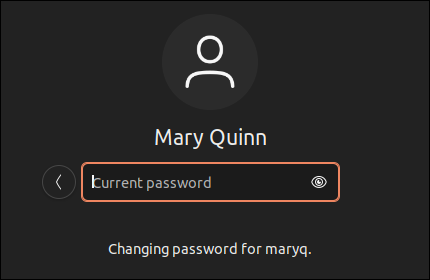
그런 다음 새 비밀번호를 입력하라는 메시지가 표시됩니다.
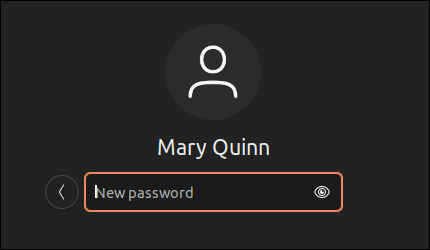
새 비밀번호를 입력하고 "Enter"를 누르면 확인을 위해 비밀번호를 다시 입력하라는 메시지가 표시됩니다.
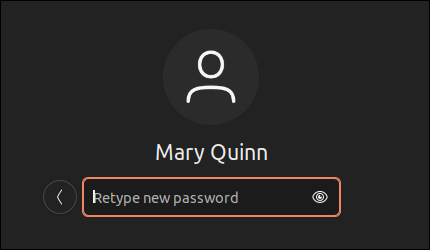
마지막으로 로그인됩니다. 지금부터 로그인하려면 새 비밀번호를 사용해야 합니다.
일부 하우스키핑이 수행되고 일반적인 "문서", "다운로드" 및 기타 디렉토리가 홈 디렉토리에 생성됩니다.
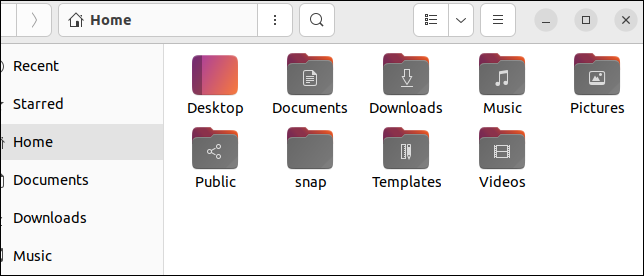
GECOS 필드는 쉼표로 구분된 최대 5개의 정보를 포함할 수 있습니다. 이들은 거의 사용되지 않습니다. 채워진 것이 있으면 일반적으로 이 계정 소유자의 실제 이름을 포함하는 첫 번째 이름입니다.

필드는 다음과 같습니다.
- 이 사용자의 실제 이름입니다.
- 이 사용자의 방 번호입니다.
- 직장 전화.
- 그들의 집 전화.
- 기타 정보.
계정을 만들 때 이 모든 것을 제공하려면 다음과 같이 할 수 있습니다.
sudo useradd -s /bin/bash -m -c "Mary Quinn, 작업 1,555-6325,555-5412, 팀 리더" -Gsambashare maryq

grep 사용하여 이 정보가 "/etc/passwd" 파일에 저장되었는지 확인할 수 있습니다.
grep maryq /etc/passwd

계정을 만들 때 이 정보를 제공하지 않으면 나중에 chfn 명령을 사용하여 추가하거나 변경할 수 있습니다.
이 정보는 finger 및 pinky 와 같은 명령에서 사용됩니다.
손가락 마리크
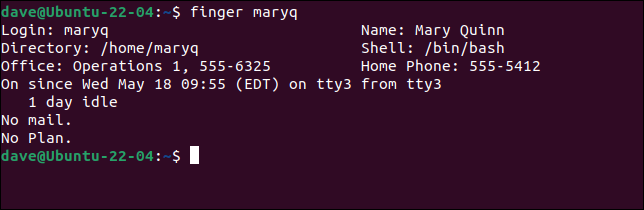
adduser 명령 사용
adduser 명령은 계정 생성, 홈 디렉토리, 암호 설정 및 GECOS 필드 정보 캡처를 하나의 대화식 세션으로 래핑합니다.
adduser 명령은 Ubuntu 및 Fedora 테스트 시스템에 이미 있었지만 Manjaro에 설치해야 했습니다. Arch User Repository에 있으므로 설치하려면 yay 와 같은 AUR 도우미를 사용해야 합니다.
예이 애드유저

프로세스를 시작하려면 sudo 사용하고 추가하려는 사용자 계정의 이름을 제공하십시오.
sudo adduser maryq
사용자 계정의 기본 그룹이 생성되고 해당 그룹이 기본값으로 사용자 계정이 추가됩니다. 홈 디렉토리가 생성되고 숨겨진 구성 파일이 여기에 복사됩니다.
비밀번호를 입력하라는 메시지가 표시됩니다.
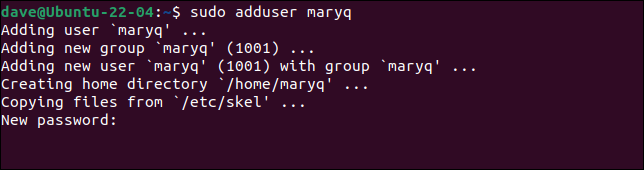
암호를 입력하고 "Enter" 키를 누르면 확인을 위해 암호를 다시 입력하라는 메시지가 표시됩니다.
GECOS 필드에 입력할 수 있는 각 정보에 대해 차례대로 질문을 받습니다.
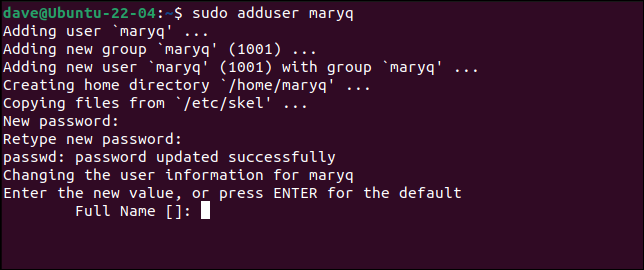
몇 가지 정보를 제공하고 "Enter"를 눌러 다음 필드로 이동하거나 "Enter"를 눌러 필드를 건너뜁니다.
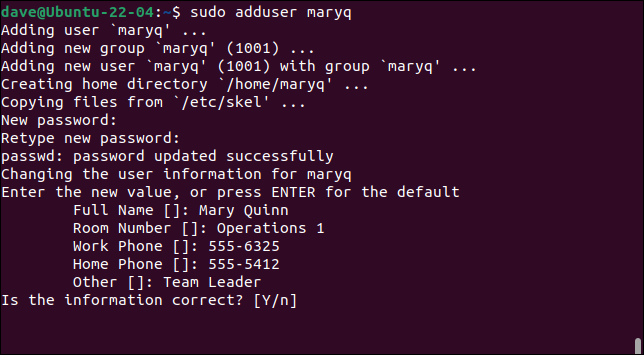
마지막으로 제공한 정보가 올바른지 묻는 메시지가 나타납니다. "Y" 키를 누르고 "Enter"를 눌러 프로세스를 완료합니다.
새 사용자가 처음 로그인할 때 암호를 변경해야 하도록 새 계정의 암호를 "만료됨"으로 설정해야 합니다.
sudo 비밀번호 --expire maryq

그놈 사용자 설정 사용(GUI 옵션)
그놈 데스크탑 환경에서 새 사용자를 만들려면 그놈 패널의 오른쪽 가장자리에서 전원, 볼륨 및 네트워크 아이콘 근처를 클릭하여 시스템 메뉴를 엽니다.
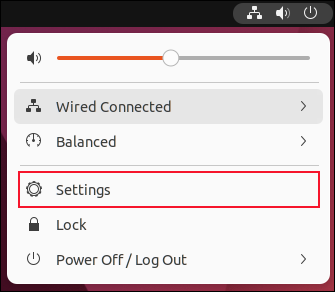
"설정" 메뉴 항목을 클릭합니다.
설정 애플리케이션이 열립니다. 사이드바에서 "사용자" 항목을 클릭한 다음 "사용자" 창에서 "잠금 해제" 버튼을 클릭합니다.
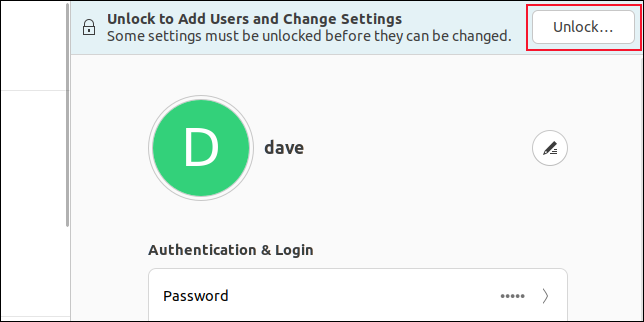
비밀번호를 입력해야 합니다.
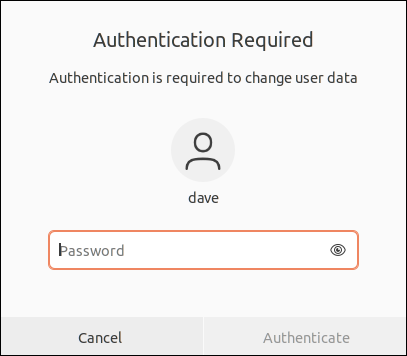
녹색 "사용자 추가" 버튼이 나타납니다.
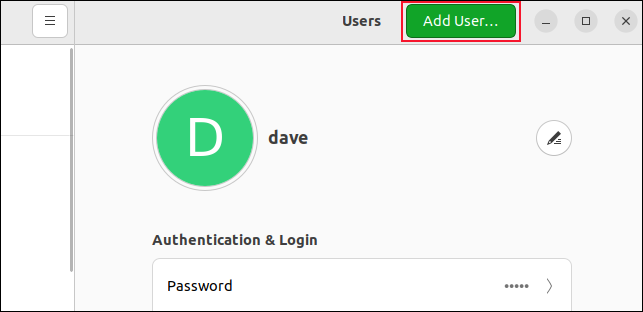
이 버튼을 클릭합니다. "사용자 추가" 대화 상자가 나타납니다. 새 사용자의 세부 정보를 캡처하는 양식이 포함되어 있습니다.
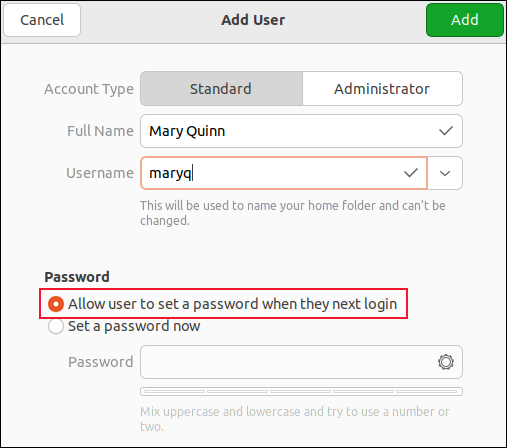
새 사용자의 세부 정보로 양식을 작성합니다. sudo 사용할 수 있게 하려면 “관리자” 버튼을 클릭하십시오.
지금 암호를 설정하거나 처음 로그인할 때 암호를 선택하도록 남겨둘 수 있습니다. 암호를 설정한 경우 터미널 창을 열고 passwd 명령을 사용하여 "만료됨"으로 설정해야 합니다. " 상태. 이렇게 하면 처음 로그인할 때 자신의 암호를 설정해야 합니다.
GUI를 사용하여 새 사용자를 생성하려고 할 때 터미널로 이동해야 하는 것은 약간의 고통입니다.
"사용자가 다음에 로그인할 때 자신의 암호를 설정할 수 있도록 허용" 라디오 버튼을 클릭하면 사용자가 로그인을 시도할 때 새 암호를 입력하라는 메시지가 표시됩니다. 하지만 여기에서 단점은 새 계정을 사용하려는 첫 번째 사람이 암호를 설정할 수 있습니다. 따라서 계정이 생성되었음을 알고 로그인을 시도하는 진정한 신규 사용자를 이기는 사람이 계정을 탈취할 수 있습니다.
이러한 상황 중 어느 것도 이상적이지 않습니다.
양식을 작성하고 선택했으면 녹색 "추가" 버튼을 클릭하십시오.
"사용자가 다음에 로그인할 때 자신의 암호를 설정하도록 허용" 옵션을 선택했습니다. 사용자가 로그인을 시도하면 새 비밀번호를 입력하라는 메시지가 표시됩니다. 그러나 이전에 본 시퀀스와 달리 현재 암호를 입력하라는 메시지가 표시되지 않습니다. 암호가 없습니다.
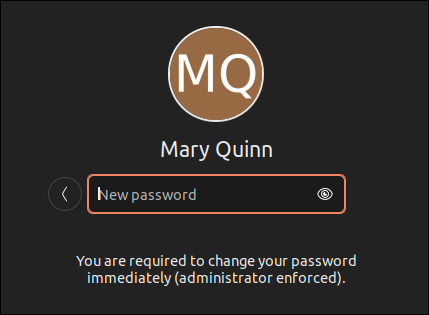
예상하셨겠지만 확인을 위해 한 번 더 입력해야 합니다.
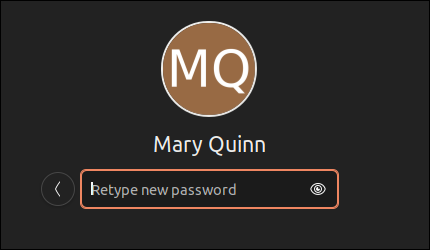
어떤 사용자 추가 방법을 사용해야 합니까?
어떤 사용자 생성 기술이 귀하에게 가장 적합한지 확신이 서지 않으십니까? useradd 명령은 세분화된 제어를 제공하지만 명령줄에서 제대로 수행해야 할 사항이 많습니다.
adduser 명령을 사용하면 작업이 쉬워지지만 새 사용자를 추가 그룹에 입력할 수는 없습니다.
그놈의 GUI 방법에는 어떤 암호 라디오 버튼을 선택하든 단점이 있습니다.
대부분의 비공식적이거나 가정적인 상황에서 adduser 명령은 아마도 기능과 기능 간의 최상의 균형을 제공할 것입니다. 새 사용자를 추가 그룹에 추가해야 하는 경우 사용자가 생성된 후 usermod 명령을 사용하여 추가할 수 있습니다.
관련: Linux에서 그룹(또는 두 번째 그룹)에 사용자 추가